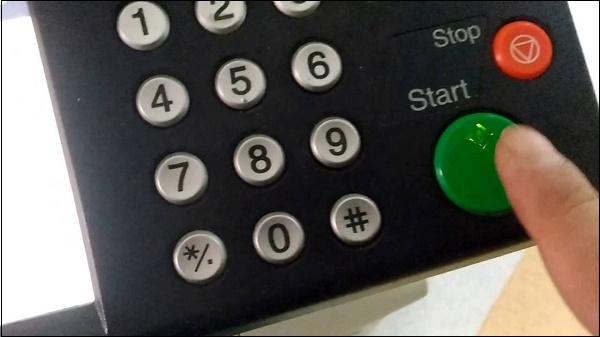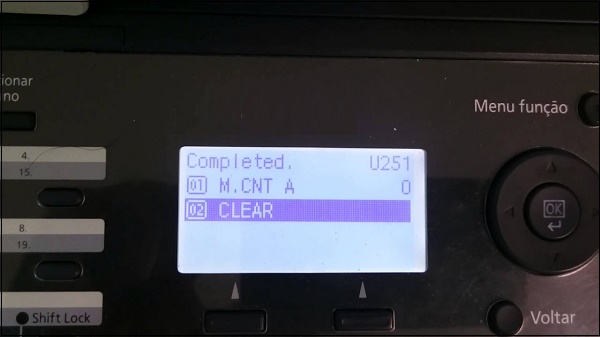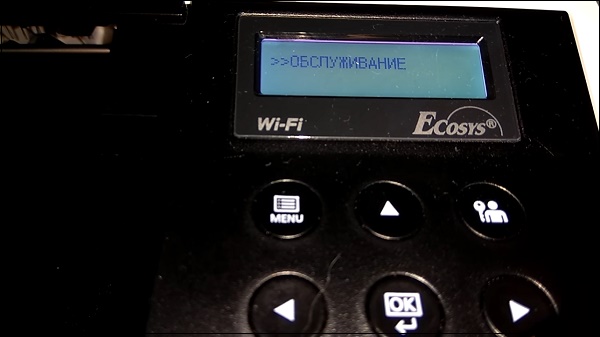На чтение 7 мин Просмотров 6к. Опубликовано 28.08.2020
Cервисные команды для Kyocera Mita KM-1650/KM-2020/KM-2035/KM-2050 и Taskalfa 180/181
Компания Kyocera давно завоевала лидирующие позиции на рынке оргтехники благодаря высокому качеству свой продукции. Особенно радует модульность принтеровкопиров.
Для обслуживания аппаратов используются следующие команды:
U110 обнуление счётчика барабана
U251 -обнуление счётчика техобслуживания
U167 -обнуление счетчика печки
U130 -подкачка тонера
U000 — х2 «start» — логи.
Для того, чтобы выполнить вход в сервис меню необходимно набрать следующий код на цифровой панели аппарата — 10871087.
Выбираем сервисную команду — курсором вверх/вниз ( KM-2030), кнопкой масштабирования «+/-» (KM-1530), или кнопками количества копий. Ввод данных осуществляется кнопкой «Start«.
Сброс печных ошибок и ошибки Zero Cross осуществляется сервисной командой 163, «Start», выбираем «Execute» (только для KM-2030), нажимаем «Start».
Сброс маслёнки: сервисной командой 251, кнопкой выбора контрастности выбираем позицию 3 контрастности, нажимаем «Start».
Для выхода из сервисного режима — у некоторых машин таких как, например, KM-16201650 надо ввести 001, затем нажать кнопку «Start». У большинства других — нажать кнопку «Сброс» или просто выклвкл аппарат.
Стоит отметить принцип навигации и команды подходят для более новых моделенй, например — Taskalfa 180 и 181.
Нашли ошибку в тексте? Выделите фрагмент текста и нажмите Ctrl+Enter
Аналогичные аппараты: Kyocera TASKalfa 180 / TASKalfa 220
Режим Обслуживания (Maintenance mode)
1. Введите «10871087«
2. При помощи клавиш масштаба +/- или цифровых клавиш — введите номер технического обслуживания.
3. Нажмите кнопку Start.
4. Для выхода из Режима Обслуживания введите «001» и нажмите Start.
Номера Режима Обслуживания
Главные:
000 — Outputting an own-status report (отчет о состоянии)
001 — Exiting the maintenance mode (выход из режима обслуживания)
002 — Setting the factory default data (установка заводских настроек)
004 — Checking the machine number (проверка номера аппарата)
005 — Copying without paper (копирование без бумаги)
019 — Displaying the ROM version (отображение версии ROM)
Инициализация:
020 — Initializing all data (инициализация всех данных)
021 — Initializing memories (инициализация памяти)
Двигатель и транспортировочная система:
030 — Checking motor operation (проверка работы двигателя)
031 — Checking switches for paper conveying (проверка выключателей для транспортировки бумаги)
032 — Checking clutch operation (проверка муфты)
034 — Adjusting the print start timing (настройки бумаги)
035 — Setting folio size (установка размера)
051 — Adjusting the deflection in the paper (регулировка бумаги)
053 — Performing fine adjustment of the motor speed (регулировка скорости вращения двигателя)
Оптика:
060 — Adjusting the scanner input properties (настройка свойств сканера)
061 — Turning the exposure lamp on (включение экспозиции лампы)
063 — Adjusting the shading position (настройка затенения)
065 — Adjusting the scanner magnification (настройка увеличения сканера)
066 — Adjusting the scanner leading edge registration (регулировка передней кромки регистрации для сканирования оригинала)
067 — Adjusting the scanner center line (настройка центральной линии для сканирования оригинала)
068 — Adjusting the scanning position for originals from the DP (настройка сканирования для оригиналов с автоподатчика)
070 — Adjusting the DP magnification (настройка увеличения DP)
071 — Adjusting the DP scanning timing (настройка сканирования DP)
072 — Adjusting the DP center line (настройка центральной линии DP)
073 — Checking scanner operation (проверка работы сканера)
074 — Adjusting the DP input light luminosity (настройка входного света DP)
076 — Adjusting the DP automatically (автоматическая настройка DP)
087 — Setting DP reading position modification operation (режим настройки сканирования DP)
088 — Setting the input filter (настройка входного фильтра)
089 — Outputting a MIP-PG pattern (вывод шаблона MIP-PG)
092 — Adjusting the scanner automatically (автоматическая настройка сканера)
093 — Setting the exposure density gradient (установка плотности градиента)
099 — Adjusting original size detection (проверка формата оригинала)
Высокое напряжение:
100 — Setting the main high voltage (настройка основных напряжений)
101 — Setting the other high voltages (настройка других напряжений)
110 — Checking/clearing the drum count (проверка/очистка счетчика барабана)
Девелопер:
130 — Initial setting for the developing unit (начальная настройка блока проявки)
144 — Setting toner loading operation (операция загрузки тонера)
150 — Checking sensors for toner (проверка датчиков для тонера)
157 — Checking/clearing the developing drive time
158 — Checking the developing count (проверка счетчика девелопера)
Узел закрепление:
161 — Setting the fuser control temperature (установка температуры узла закрепления)
162 — Stabilizing fuser forcibly (принудительная стабилизация узла закрепления)
163 — Resetting the fuser problem data (сброс ошибок печки)
167 — Checking the fuser count (проверка счетчика печки)
198 — Setting the fuser phase control (установка контроля узла закрепления)
199 — Checking the fuser temperature (проверка температуры узла закрепления)
Панель управления:
200 — Turning all LEDs on (включения всех светодиодов)
203 — Checking DP separately (операции DP)
204 — Setting the presence or absence of a key card or key counter (регулировка ключа-карты)
207 — Checking the operation panel keys (проверка кнопок на панели управления)
243 — Checking the operation of the DP motors (проверка двигателей DP)
244 — Checking the DP switches (проверка переключателей DP)
245 — Checking messages (проверка сообщений)
Настройка режима:
250 — Setting the maintenance cycle (настройка цикла обслуживания)
251 — Checking/clearing the maintenance count (проверка/очистка счетчика обслуживания)
252 — Setting the destination (установка региона)
253 — Switching between double and single counts (переключение между лотками)
254 — Turning auto start function on/off (автоматическое включение/выключение)
260 — Selecting the timing for copy counting
265 — Setting the destination specifications (установка назначений спецификации)
277 — Setting auto application change time
285 — Setting service status page (настройка сервис статуса)
286 — Setting the optional language (настройка дополнительного языка)
332 — Setting the size conversion factor (установка размера)
341 — Specific paper feed location setting for printing function (настройка функции печати для конкретной подачи бумаги)
342 — Setting the ejection restriction (установка ограничения выброса)
343 — Switching between duplex/simplex copy mode (переключение режимов копирования дуплекс/симлекс)
344 — Setting the low-power mode (настройка режима низкого энергопотребления)
345 — Setting the value for maintenance due indication (установка значения индикации для технического обслуживания)
Изображение:
402 — Adjusting margins of image printing (регулировка полей печати)
403 — Adjusting margins for scanning an original on the contact glass (регулировка полей для сканирования оригинала)
404 — Adjusting margins for scanning an original from the DP (регулировка полей сканирования оригинала для DP)
407 — Adjusting the leading edge registration for memory image printing (регулировка передней кромки регистрации)
Другие режимы:
901 — Checking/clearing copy counts by paper feed locations (проверка/очистка счетчика копий)
903 — Checking/clearing the paper jam counts (проверка/очистка счетчика замятия бумаги)
904 — Checking/clearing the service call counts (проверка/очистка счетчика вызова сервиса)
905 — Checking counts by optional devices (проверка счетчиков дополнительных устройств)
908 — Checking the total count (проверка общего счетчика)
910 — Clearing the black ratio data (очистка данных)
911 — Checking/clearing copy counts by paper size (проверка/очистка счетчика копий)
920 — Checking the accounting counts (проверка счетчиков учета)
927 — Clearing the all copy counts and machine life counts (очистка всех счетчиков)
928 — Checking the machine life counts (проверка счетчика срока службы)
931 — Setting the automatic toner install (настройка автоматической установки тонера)
941 — Setting the default magnification ratio of the default cassette (настройка лотка по умолчанию)
942 — Setting of amount of slack for feeding from DP (настройка DP)
955 — Setting operation panel type (настройка панели управления)
969 — Checking of toner area code (проверка кода-региона тонера)
990 — Checking/clearing the time for the exposure lamp to light (проверка/очистка времени для лампы экспозиции)
991 — Checking the scanner count (проверка счетчика сканера)
993 — Outputting a VTC-PG pattern (вывод шаблона VTC-PG)
У вас возникли проблемы с данным принтером? Надо сбросить в «завод», но из WebGUI не получается? В данной статье расскажу, как это сделать с помощью инженерного меню на самом аппарате.
Стандартный пароль на «морду»:
Возникла проблема с адресной книгой в данном аппарате. Невозможно добавить или удалить контакт. Обычный сброс не помог. Сбросилось все, кроме адресной книги.
Помогло сервисное меню. Ну и собственно небольшая инструкция как это сделать:
- Включить МФУ и дождаться окончания загрузки
- Набрать 10871087, и мы попадаем в техническое меню
- Нажимаем большую зеленую кнопку «Старт»
- Выбираем [EXECUTE] и нажимаем кнопку «Старт»
Настройки сбрасываются полностью. Все что было настроено уничтожится.
IP адрес будет установлен по DHCP
- Распечатать
Оцените статью:
- 5
- 4
- 3
- 2
- 1
(1 голос, среднее: 1 из 5)
Поделитесь с друзьями!
Содержание
- Дополнительные материалы по МФУ Kyocera:
- Что значит «Замените МК» на принтере Kyocera?
- Способ №1. Задействуйте код 10871087, чтобы сбросить сообщение
- Способ №2. Используйте стандартное меню МФУ
- Способ №3. Сбросьте в меню счётчик обслуживания
- Способ №4. Используйте опцию «Maintenance»
- Заключение
Многофункциональные устройства японской компании «Kyocera» мы можем встретить в офисах по всему миру. Совмещая в себе возможности принтера, сканера, копировального модуля и факсимильного устройства, они работают буквально каждый день, создавая десятки и сотни нужных нам документов. Но приходит время, когда ресурс МФУ (принтера) от «Kyocera» исчерпывается, и мы видим на его экране загадочную надпись «Замените МК». Что же это такое, и как сбросить сообщение на принтере Kyocera? Расскажем в нашем материале.
Дополнительные материалы по МФУ Kyocera:
Сервисное Меню в Kyocera ECOSYS M3040dn
Коды входа в меню аппаратов Kyocera
СБРОС ОШИБКИ С7990 НА АППАРАТАХ KYOCERA
Как известно, каждый девайс имеет свой гипотетический срок службы, после исчерпания которого он нуждается в капитальном ремонте, замене его основных узлов и элементов. Инженеры японской компании «Kyocera» определили срок службы своих МФУ (принтеров) в 100 тысяч копий, после которых большинству их девайсов требуется замена основных узлов. Под последними обычно понимается драм картридж и печка МФУ, которые подвергаются наиболее сильному износу.
Именно основные элементы МФУ просит заменить сообщение с упоминанием «МК», которое расшифровывается как «Maintenance Kit» – «комплект для обслуживания».
Но, как известно, раз на раз не приходится, и многие принтеры от Kyocera находятся в отличном состоянии и после производства 100 тысяч копий. В этом случае появление смс «Замените МК» на принтере Kyocera будет только раздражать, вынуждая владельца девайса как-либо избавиться от назойливого сообщения. Как же это сделать?
Учитывая, что для каждого принтера (МФУ) от Kyocera необходимы свой метод обнуления счётчика, приведём несколько способов, позволяющих сбросить сообщение «Замените МК» на принтере Kyocera.
Способ №1. Задействуйте код 10871087, чтобы сбросить сообщение
Первый из способов, позволяющий избавиться от сообщения «Замените МК» на принтере Kyocera состоит в следующем:
- Наберите на клавиатуре код 10871087, после чего вы попадёте в сервисное меню
2.Откройте программу u251;
3.С помощью стрелочек на клавиатуре выберите опцию «clear»;
4.Для выхода из меню выполните программу u001. Если выход с помощью данной программы не осуществим, то просто выключите и включите ваш девайс.
Способ №2. Используйте стандартное меню МФУ
Второй способ выполнить ресет сообщения «Замените МК» на принтере Kyocera состоит в использовании доступных настроек функционального меню.
Выполните следующее:
- Нажмите на клавиатуре МФУ кнопку «Меню»;
- C помощью кнопок вверх-вниз ищем опцию «Настройка/Обслуживание» и выбираем её;
3. Далее с помощью кнопок вверх-вниз вновь ищем «Обслуживание», жмём «Ок», и подтверждаем, нажав ещё раз на «Ок»;
4. Сообщение «Замените МК» исчезнет.
Способ №3. Сбросьте в меню счётчик обслуживания
Ещё один способ, позволяющий сбросить счётчик на принтере Kyocera состоит в следующем:
- Перейдите в меню вашего МФУ;
- Выберите там «Настройка/Обслуживание»;
- Далее выберите опцию «Настройка сервиса»;
- В перечне найдите опцию «Счётчик обслуживания», выберите её, и подтвердите сброс, ответив на вопрос «Вы уверены» — «Да».
Способ №4. Используйте опцию «Maintenance»
Ну и последний из способов, позволяющий сбросить сообщение «Замените МК» на МФУ Kyocera состоит в следующем:
- Перейдите в меню вашего принтера (МФУ);
- Найдите там раздел «Service»;
- Там выберите пункт «Maintenance» (поддержка) и дважды нажмите на Enter;
4.Счётчик будет сброшен
Заключение
В нашем материале мы разобрали, как сбросить сообщение «Замените МК» на японском принтере Kyocera, и какие способы нам в этом помогут. Поскольку устройства от Kyocera по выполнении 100 тысяч копий не исчерпывают свой ресурс, рекомендуем при появлении упомянутого сообщения произвести сброс счётчика МФУ. После этого уведомление «Замените МК» перестанет вам досаждать, а вы продолжите пользоваться всеми возможностями девайса от компании «Kyocera».
Для сброса счетчиков на многофункциональных аппаратах фирмы Kyocera необходимо выполнить следующие действия:
- Осуществить вход в «Сервис меню»
Набираем на цифровой панели аппарата — 10871087. - Выбираем сервисную команду курсором вверх/вниз, кнопкой масштабирования «+/-«, или кнопками количества копий.
Ввод данных завершается кнопкой «Start».
Сброс печных ошибок и ошибки Zero Cross осуществляется сервисной командой 163, «Start», выбираем «Execute» (только для KM-2030), нажимаем «Start».
Сброс маслёнки: сервисной командой 251, кнопкой выбора контрастности выбираем позицию 3 контрастности, нажимаем «Start». - Выход из сервисного режима
У некоторых машин таких как, например, KM-16201650 надо ввести 001, затем нажать кнопку «Start». У большинства других — нажать кнопку «Сброс» или просто выклвкл аппарат.
Для обслуживания аппаратов используются следующие команды:
U110 обнуление счётчика барабана
U251 -обнуление счётчика техобслуживания
U167 -обнуление счетчика печки
U130 -подкачка тонера
U000 — х2 «start» — логи.
Многофункциональные устройства японской компании «Kyocera» мы можем встретить в офисах по всему миру. Совмещая в себе возможности принтера, сканера, копировального модуля и факсимильного устройства, они работают буквально каждый день, создавая десятки и сотни нужных нам документов. Но приходит время, когда ресурс МФУ (принтера) от «Kyocera» исчерпывается, и мы видим на его экране загадочную надпись «Замените МК». Что же это такое, и как выполнить сброс данного сообщения на принтере Kyocera? Расскажем в нашем материале.
Содержание
- Что значит «Замените МК» на принтере Kyocera?
- Способ №1. Задействуйте код 10871087, чтобы сбросить сообщение
- Способ №2. Используйте стандартное меню МФУ
- Способ №3. Сбросьте в меню счётчик обслуживания
- Способ №4. Используйте опцию «Maintenance»
- Заключение
Что значит «Замените МК» на принтере Kyocera?
Как известно, каждый девайс имеет свой гипотетический срок службы, после исчерпания которого он нуждается в капитальном ремонте, замене его основных узлов и элементов. Инженеры японской компании «Kyocera» определили срок службы своих МФУ (принтеров) в 100 тысяч копий, после которых большинству их девайсов требуется замена основных узлов. Под последними обычно понимается драм картридж и печка МФУ, которые подвергаются наиболее сильному износу.
Именно основные элементы МФУ просит заменить сообщение с упоминанием «МК», которое расшифровывается как «Maintenance Kit» – «комплект для обслуживания».
Но, как известно, раз на раз не приходится, и многие принтеры от Kyocera находятся в отличном состоянии и после производства 100 тысяч копий. В этом случае появление смс «Замените МК» на принтере Kyocera будет только раздражать, вынуждая владельца девайса как-либо избавиться от назойливого сообщения. Как же это сделать?
Учитывая, что для каждого принтера (МФУ) от Kyocera необходимы свой метод обнуления счётчика, приведём несколько способов, позволяющих сбросить сообщение «Замените МК» на принтере Kyocera.
Это полезно знать: виртуальный принтер PDF — ТОП-5.
Способ №1. Задействуйте код 10871087, чтобы сбросить сообщение
Первый из способов, позволяющий избавиться от сообщения «Замените МК» на принтере Kyocera состоит в следующем:
- Наберите на клавиатуре код 10871087, после чего вы попадёте в сервисное меню;
Введите указанный нами код - Откройте программу u251;
- С помощью стрелочек на клавиатуре выберите опцию «clear»;
- Для выхода из меню выполните программу u001. Если выход с помощью данной программы не осуществим, то просто выключите и включите ваш девайс.
Способ №2. Используйте стандартное меню МФУ
Второй способ выполнить ресет сообщения «Замените МК» на принтере Kyocera состоит в использовании доступных настроек функционального меню.
Выполните следующее:
- Нажмите на клавиатуре МФУ кнопку «Меню»;
- C помощью кнопок вверх-вниз ищем опцию «Настройка/Обслуживание» и выбираем её;
Выберите «Настройка/Обслуживание» в меню - Далее с помощью кнопок вверх-вниз вновь ищем «Обслуживание», жмём «Ок», и подтверждаем, нажав ещё раз на «Ок»;
- Сообщение «Замените МК» исчезнет.
Способ №3. Сбросьте в меню счётчик обслуживания
Ещё один способ, позволяющий сбросить счётчик на принтере Kyocera состоит в следующем:
- Перейдите в меню вашего МФУ;
- Выберите там «Настройка/Обслуживание»;
- Далее выберите опцию «Настройка сервиса»;
- В перечне найдите опцию «Счётчик обслуживания», выберите её, и подтвердите сброс, ответив на вопрос «Вы уверены» — «Да».
Способ №4. Используйте опцию «Maintenance»
Ну и последний из способов, позволяющий сбросить сообщение «Замените МК» на МФУ Kyocera состоит в следующем:
- Перейдите в меню вашего принтера (МФУ);
- Найдите там раздел «Service»;
- Там выберите пункт «Maintenance» (поддержка) и дважды нажмите на Enter;
Найдите в меню «Maintenance», и дважды нажмите на ввод - Счётчик будет сброшен.
Это интересно: тестовая страница для проверки цветного принтера.
Заключение
В нашем материале мы разобрали, как удалить сообщение «Замените МК» на японском принтере Kyocera, и какие способы нам в этом помогут. Поскольку устройства от Kyocera по выполнении 100 тысяч копий не исчерпывают свой ресурс, рекомендуем при появлении упомянутого сообщения произвести сброс счётчика МФУ. После этого уведомление «Замените МК» перестанет вам досаждать, а вы продолжите пользоваться всеми возможностями девайса от компании «Kyocera».
Опубликовано 22.08.2019 Обновлено 18.11.2020
Содержание
- 1 Принтер Kyocera не печатает: горит кнопка «Внимание»
- 2 Причины и типы горящей кнопки «Внимание» на принтере Kyocera
- 3 Способ №2. Используйте стандартное меню МФУ
- 4 Перезапуск работы принтера
- 5 Способ №1. Задействуйте код 10871087, чтобы сбросить сообщение
- 6 Использование служебной программы
- 7 Способ №3. Сбросьте в меню счётчик обслуживания
Принтер Kyocera не печатает: горит кнопка «Внимание»
Причины и типы горящей кнопки «Внимание» на принтере Kyocera
Для начала нужно понять, какие существуют варианты свечения красной кнопки на принтере Kyocera. В большинстве случаев именно определение характера свечения позволяет избавиться от проблемы, не совершая лишних действий. Каждый из этих типов относится к определенной природе проблемы, которую мы обсудим позже.
Теперь, когда вы знаете, какой тип перепрошивки вызывает какие проблемы, вы можете провести диагностику устройства и понять, какие действия следует предпринять. Тем, кто недавно заправил картридж и столкнулся с подобной проблемой, следует перезапустить принтер, о чем будет сказано ниже. Всем, кто не смог устранить ошибку самостоятельно, также рекомендуется выполнить эти шаги, а затем перейти к последнему совету, если они также окажутся неэффективными.
Способ №2. Используйте стандартное меню МФУ
Второй способ сбросить сообщение «Заменить MK» на принтере Kyocera — использовать доступные настройки меню функций.
- Нажмите кнопку «Меню» на клавиатуре МФУ »;
- С помощью кнопок вверх и вниз найдите параметр «Настройки / Сервис» и выберите его;
В меню выберите «Конфигурация / Сервис
Затем, используя кнопки «вверх» и «вниз», мы снова ищем «Service», нажимаем «Ok» и подтверждаем, снова нажимая «Ok»;
Выберите «Сервис»
Перезапуск работы принтера
Перезапуск принтера означает не только его стандартный перезапуск с помощью кнопки питания, но и сброс программных компонентов, отвечающих за подсчет израсходованных чернил и напечатанных страниц, что важно после замены картриджа или его повторной заправки. Чтобы устранить неполадки, когда загорелся индикатор «Внимание», вам необходимо по очереди выполнить до трех доступных вариантов перезапуска, отмечая, как это влияет на работу устройства. Подробные инструкции по этой теме можно найти по ссылке ниже.
Способ №1. Задействуйте код 10871087, чтобы сбросить сообщение
Первый способ сбросить сообщение «Заменить MK» на принтере Kyocera заключается в следующем:
- Введите на клавиатуре код 10871087, после чего вы попадете в сервисное меню;
Введите код, который мы предоставили - Откройте программу u251;
- Используйте стрелки на клавиатуре, чтобы выбрать опцию «удалить»;
- Для выхода из меню запустите программу u001. Если выйти из этой программы невозможно, выключите и снова включите устройство.
Использование служебной программы
Использование утилиты — отличный способ определить точную причину появления индикатора внимания, если у вас возникают трудности с его диагностикой самостоятельно и стандартные решения не приводят к желаемому результату. Через него при возникновении ошибки можно получить ее подробное описание и понять, что делать дальше.
Мы рады, что смогли помочь вам решить проблему.
Помимо этой статьи на сайте есть 12 232 инструкции.
Добавьте сайт Lumpics ru в свои закладки (CTRL + D) и мы обязательно вам пригодимся.
Способ №3. Сбросьте в меню счётчик обслуживания
Другой способ сбросить счетчик на принтере Kyocera:
- Зайдите в меню вашего МФУ;
- Выберите там «Настройка / Обслуживание»;
- Затем выберите опцию «Настройки службы»;
- Найдите в списке пункт «Счетчик обслуживания», выберите его и подтвердите сброс, ответив на вопрос «Вы уверены?» — «Да».
Источники
- https://kodyoshibok07.ru/sbros-soobshheniya-zamenite-mk-na-mfu-kyocera-ispravlenie-oshibki/
- https://computermaker.info/install-mk-kyocera-1920.html
- [https://it-doc.info/kak-sbrosit-soobshhenie-zamenite-mk-na-printere-kyocera/]
[свернуть]
Для сброса счетчиков на многофункциональных аппаратах фирмы Kyocera необходимо выполнить следующие действия:
- Осуществить вход в «Сервис меню»
Набираем на цифровой панели аппарата — 10871087. - Выбираем сервисную команду курсором вверх/вниз, кнопкой масштабирования «+/-«, или кнопками количества копий.
Ввод данных завершается кнопкой «Start».
Сброс печных ошибок и ошибки Zero Cross осуществляется сервисной командой 163, «Start», выбираем «Execute» (только для KM-2030), нажимаем «Start».
Сброс маслёнки: сервисной командой 251, кнопкой выбора контрастности выбираем позицию 3 контрастности, нажимаем «Start». - Выход из сервисного режима
У некоторых машин таких как, например, KM-1620\1650 надо ввести 001, затем нажать кнопку «Start». У большинства других — нажать кнопку «Сброс» или просто выкл\вкл аппарат.
Для обслуживания аппаратов используются следующие команды:
U110 обнуление счётчика барабана
U251 -обнуление счётчика техобслуживания
U167 -обнуление счетчика печки
U130 -подкачка тонера
U000 — х2 «start» — логи.
Содержание
- Причины и типы горящей кнопки «Внимание» на принтере Kyocera
- Использование служебной программы
- Что значит «Замените МК» на принтере Kyocera?
- Перезапуск работы принтера
- Задействуйте код 10871087, чтобы сбросить сообщение
- Используйте стандартное меню МФУ
- Сбросьте в меню счётчик обслуживания
- Используйте опцию «Maintenance»
- Сброс ошибки «Замените МК»
Причины и типы горящей кнопки «Внимание» на принтере Kyocera
Для начала нужно понять, какие существуют варианты свечения красной кнопки на принтере Kyocera. В большинстве случаев именно определение характера свечения позволяет избавиться от проблемы, не предпринимая лишних действий. Каждый из этих типов относится к определенному характеру проблемы, о котором мы поговорим позже.
Теперь, когда вы знаете, какой тип перепрошивки вызывает какие проблемы, вы можете диагностировать свое устройство и выяснить, что делать. Тем, кто недавно заправил картридж и столкнулся с подобной проблемой, следует перезагрузить принтер, о чем речь пойдет ниже.
Всем, кто не смог устранить ошибку самостоятельно, также рекомендуется выполнить эти шаги, а затем перейти к последнему совету, если они также окажутся неэффективными.
Использование служебной программы
использование инструмента — отличный способ найти точную причину срабатывания индикатора внимания, если у вас возникли проблемы с диагностикой самостоятельно и стандартные решения не приводят к желаемому результату. Через него при возникновении ошибки можно получить ее подробное описание и понять, что делать дальше.
Что значит «Замените МК» на принтере Kyocera?
Как известно, у каждого устройства есть свой гипотетический срок службы, после которого ему требуется капитальный ремонт, замена основных узлов и элементов. Инженеры японской компании Kyocera определили срок службы своих МФУ (принтеров) в 100 000 экземпляров, после чего большинство их устройств требуют замены основных узлов. К последним обычно относятся барабанный картридж и печь МФУ, которые подвержены наиболее сильному износу.
Именно основные элементы МФУ просят заменить сообщение упоминанием «МК», что расшифровывается как «Maintenance Kit» — «сервисный комплект».
Но, как известно, так бывает не каждый раз, и многие принтеры Kyocera находятся в отличном состоянии даже после выпуска 100 000 экземпляров. В этом случае появление СМС «Заменить МК» на принтере Kyocera будет только раздражать, заставляя владельца устройства как-то избавляться от назойливого сообщения. Как это сделать?
Учитывая, что для каждого принтера (МФУ) от Kyocera нужен свой метод сброса счетчика, вот несколько способов сброса сообщения «Заменить МК» на принтере Kyocera.
Перезапуск работы принтера
под перезапуском принтера подразумевается не только стандартная перезагрузка с помощью кнопки питания, но и сброс программных компонентов, отвечающих за подсчет израсходованных чернил и отпечатанных страниц, что важно после замены картриджа или его заправки.
Чтобы устранить неполадки, когда горит индикатор внимания, выполните до трех доступных вариантов перезагрузки по очереди и обратите внимание, как это влияет на работу устройства.
Задействуйте код 10871087, чтобы сбросить сообщение
Первый способ избавиться от сообщения «Заменить МК» на принтере Kyocera заключается в следующем:
- Введите на клавиатуре код 10871087, после чего вы попадете в сервисное меню;
Введите код, который мы предоставили - откройте программу u251;
- С помощью стрелок на клавиатуре выберите опцию «очистить»;
- Для выхода из меню запустите программу u001. Если нет возможности выйти с помощью этой программы, просто выключите и снова включите устройство.
Читайте также: Ошибка датчика АТС Xerox 3610
Используйте стандартное меню МФУ
Другой способ сбросить сообщение «Change MCU» на принтере Kyocera — использовать доступные меню функций.
Сделайте следующее:
- Нажмите кнопку «Меню» на клавиатуре МФУ»;
- С помощью кнопок вверх и вниз ищем опцию «Настройка/Обслуживание» и выбираем ее;
Выберите «Настройка/Обслуживание» в меню - Затем с помощью кнопок вверх и вниз снова ищем «Техническое обслуживание», нажимаем «ОК», и подтверждаем повторным нажатием на «ОК»;
- Сообщение «Заменить МК» исчезнет.
Сбросьте в меню счётчик обслуживания
Еще один способ обнулить счетчик на принтере Kyocera заключается в следующем:
- Зайти в меню многофункционального автомата;
- Выберите там «Настройки/Обслуживание»;
- Затем выберите опцию «Сервисные настройки»;
- В списке вы найдете опцию «Счетчик обслуживания», выберите ее и подтвердите сброс, ответив на вопрос «Вы уверены» — «Да».
Используйте опцию «Maintenance»
Ну и последний из способов сброса сообщения «Заменить МК» на МФУ Kyocera следующий:
- Зайдите в меню принтера (МФУ);
- Найдите там раздел «Сервис»;
- Там выберите «Maintenance» (поддержка) и дважды нажмите Enter;
Найдите в меню «Техническое обслуживание» и дважды нажмите «Ввод - Счетчик будет сброшен.
Сброс ошибки «Замените МК»
Входим в системное меню и переходим в «Настройки/обслуживание»
Затем вы найдете «Сервисные настройки». Логин 2500 и пароль 2500
Сброс счетчика техобслуживания
Сбрасываем блок разработки
После перезапуска аппарата он начинает добавлять тонер в новый узел. Эта процедура занимает ок. 10-15 минут.
- На главную
- Категории
- Сеть
- Принтеры
- Kyocera 1035/2035/2535 mfp убираем сообщение «Замените МК»
Если, Вы сталкивались с принтерами фирмы Kyocera, ты Вы, наверняка, сталкивались с такой просьбой принтера «Замените МК». Данной просьбой МФУ просит нас заменить ей «mainterface kit». А начинает он это делать, когда походит определенный ресурс принтера, по версии производителя (в среднем на данных моделях установлен пробег в 100 000
2017-08-08 08:29:08246

Если, Вы сталкивались с принтерами фирмы Kyocera, ты Вы, наверняка, сталкивались с такой просьбой принтера «Замените МК». Данной просьбой МФУ просит нас заменить ей «mainterface kit». А начинает он это делать, когда походит определенный ресурс принтера, по версии производителя (в среднем на данных моделях установлен пробег в 100 000 отпечатанных страниц). Но, если МФУ у Вас печатает идеально или близко к идеальному состоянию, то данную просьбу можно сбросить, и в этой статье мы разберемся, как это сделать.
Сброс сообщения «Замените МК» на МФУ kyocera 1035/2035/2535
Итак, делается это очень просто:
- Набираем на клавиатуре код: 10871087 и попадаем в сервисное меню
- Открываем программу u251
- Выбираете стрелочками «clear«
- Для выхода выполняете программу u001 (Не все модели поддерживают такой метод выхода из инженерного меню)
Если у Вас не получилось выйти из инженерного меню по программе u001, то просто выключите и включите Ваш аппарат.Данным действием мы выполняем сброс счетчика обслуживания!
На этом все, надоедливая просьба исчезла. Мой совет — если МФУ начало просить заменить ему детали (по пробегу) и Вы еще ни разу в нем ничего не меняли, советую заранее прикупить новый Drum Unit DK-170 (проверьте, какой стоит у Вас!), так как это обычно первое, что выходит из строя и печать начинается с черными полосами.
Мы надеемся, что данная статья была полезна для Вас.

Ваш покорный слуга — компьютерщик широкого профиля: системный администратор, вебмастер, интернет-маркетолог и много чего кто. Вместе с Вами, если Вы конечно не против, разовьем из обычного блога крутой технический комплекс.
- Набираем на клавиатуре код: 10871087 и попадаем в сервисное меню
- Открываем программу u251
- Выбираете стрелочками «clear«
- Для выхода выполняете программу u001 (Не все модели поддерживают такой метод выхода из инженерного меню)
Если у Вас не получилось выйти из инженерного меню по программе u001, то просто выключите и включите Ваш аппарат. Данным действием мы выполняем сброс счетчика обслуживания!
Нажмите на звезду, чтобы оценить!
Прочитали: 438